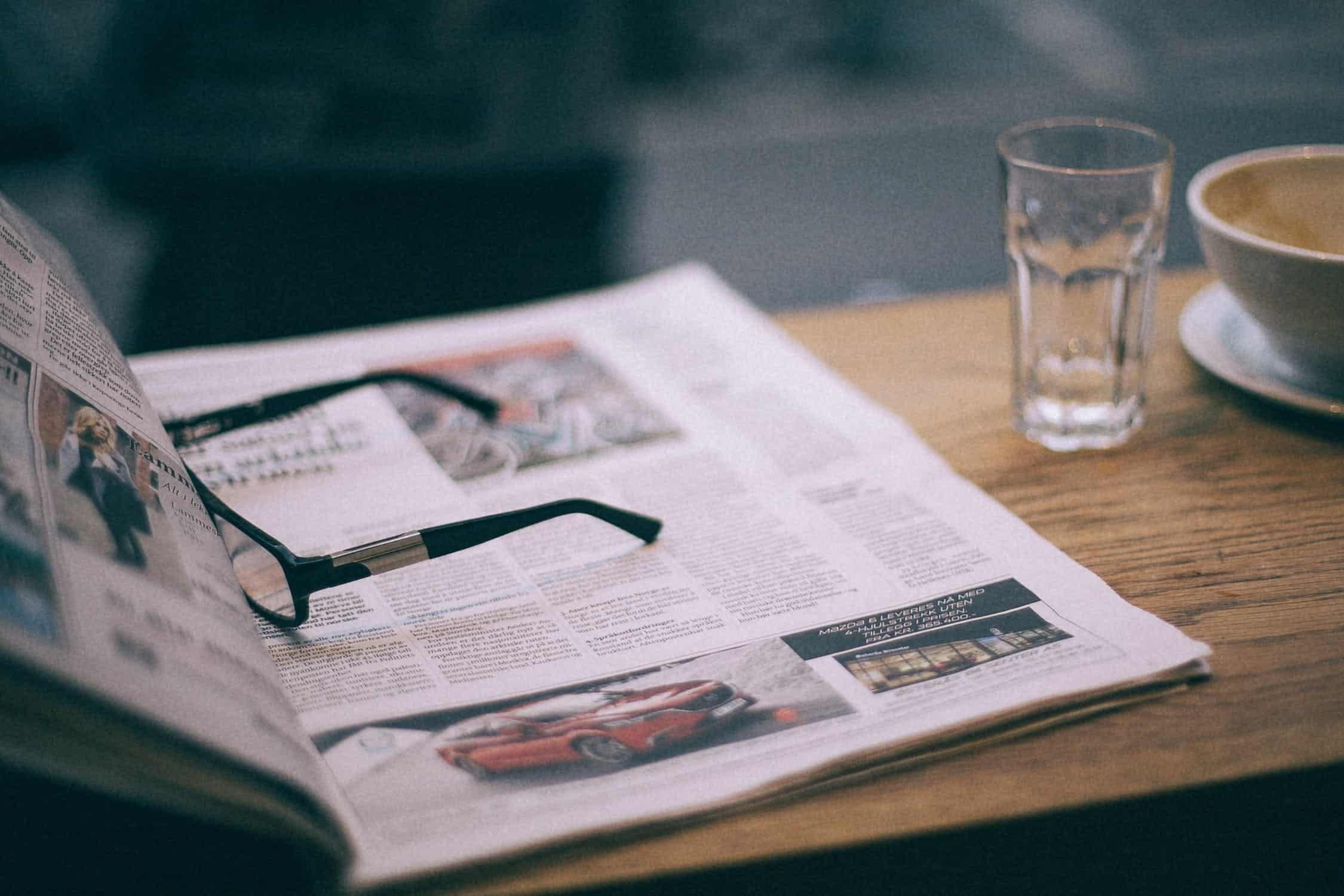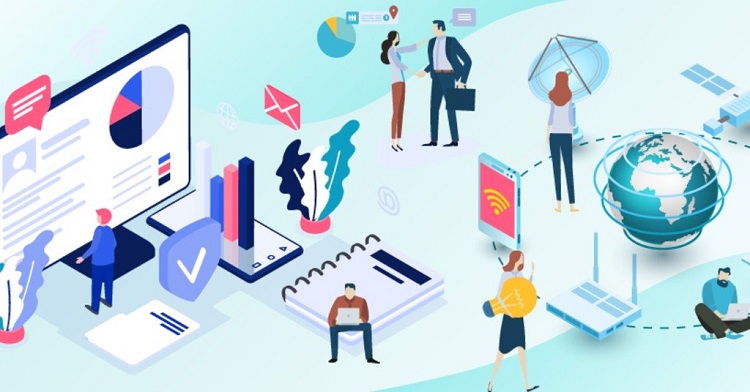Google Chrome là trình duyệt phổ biến nhất thế giới với hàng tỷ người dùng. Mặc dù Google được biết là chơi nhanh và lỏng lẻo với quyền riêng tư, nhưng điều này là đúng.
Google rất có thể biết về bạn nhiều hơn bạn có thể tưởng tượng. Nó biết mọi trang web bạn truy cập, nhận xét bạn thực hiện, mua hàng trực tuyến của bạn và nhiều hơn nữa. Nhấn hoặc nhấp vào đây để biết tám cách Google liên tục xâm phạm quyền riêng tư của bạn .
Nếu bạn đang sử dụng Chrome, có một số bước bạn có thể thực hiện để bảo vệ thông tin của mình và cải thiện trải nghiệm duyệt web tổng thể của bạn. Hãy tiếp tục đọc để biết các biện pháp giúp sử dụng Chrome an toàn hơn.
Điều đầu tiên
Bước đầu tiên bạn sẽ luôn nhận được phản hồi từ chúng tôi là: Cập nhật phần mềm và thiết bị của bạn. Nhiệm vụ này là một miếng bánh khi nói đến Chrome:
- Mở trình duyệt Chrome của bạn .
- Nhấn vào ba dấu chấm dọc ở bên phải biểu tượng hồ sơ của bạn.
- Từ menu thả xuống, di chuột qua Trợ giúp và chọn Giới thiệu về Google Chrome .
Đọc tiếp 10 cách khác để đảm bảo Chrome an toàn.
Tin tức công nghệ quan trọng đối với bạn, hàng ngày
Quyền riêng tư, bảo mật, xu hướng mới nhất và thông tin bạn cần để sống cuộc sống kỹ thuật số tốt nhất của mình.
1. Thiết lập và sử dụng xác minh 2 bước
Xác minh hai bước, hoặc xác thực hai yếu tố, thêm một lớp bảo mật bổ sung cho tài khoản của bạn. Sau khi thiết lập xong, bạn sẽ đăng nhập vào tài khoản Google của mình bằng hai bước: thông tin bạn biết (như mật khẩu của bạn) và thông tin bạn có (như điện thoại của bạn).
Đây là cách thiết lập nó cho Google:
- Truy cập myaccount.google.com .
- Chọn Bảo mật từ bảng điều khiển bên trái.
- Trong Đăng nhập vào Google , hãy chọn Xác minh 2 bước , sau đó chọn Bắt đầu .
- Làm theo các bước trên màn hình.
2. Hãy chú ý đến các tiện ích mở rộng
Các tiện ích mở rộng cho phép bạn tùy chỉnh Chrome theo ý thích của mình và có thể thêm các tính năng mới mạnh mẽ. Nhưng không phải tất cả các tiện ích mở rộng đều hữu ích và một số tiện ích mở rộng thậm chí có thể gây hại, theo dõi bạn trên internet, làm tiêu tốn băng thông của bạn hoặc tệ hơn.
Google gần đây đã giới thiệu huy hiệu cửa hàng trực tuyến để cung cấp một số hướng dẫn về tiện ích mở rộng. Huy hiệu Nổi bật được chỉ định cho các tiện ích mở rộng tuân theo “các phương pháp kỹ thuật tốt nhất của Google và đáp ứng tiêu chuẩn cao về trải nghiệm người dùng và thiết kế”. Huy hiệu Nhà xuất bản được thành lập “thể hiện những nhà xuất bản đã xác minh danh tính của họ và chứng minh sự tuân thủ chính sách chương trình dành cho nhà phát triển”.
Xóa mọi huy hiệu đáng ngờ hoặc những huy hiệu bạn không sử dụng. Tìm biểu tượng của tiện ích mở rộng ở bên phải thanh địa chỉ của bạn. Nhấp chuột phải vào biểu tượng và chọn Xóa khỏi Chrome . Nếu bạn không thấy biểu tượng của tiện ích, hãy làm như sau để xóa nó:
- Mở trình duyệt Chrome của bạn .
- Nhấn vào ba dấu chấm dọc ở bên phải biểu tượng hồ sơ của bạn.
- Di chuột qua Các công cụ khác và chọn Tiện ích mở rộng .
- Nhấp vào Xóa trên tiện ích mở rộng bạn muốn xóa, sau đó nhấp lại vào Xóa .
3. Sử dụng VPN
Mạng riêng ảo là một trong những tuyến phòng thủ đầu tiên của bạn chống lại các cuộc tấn công mạng và xâm phạm quyền riêng tư. VPN cung cấp một lớp bảo vệ giữa các thiết bị của bạn và Internet. Nó ẩn địa chỉ IP và vị trí của bạn và mã hóa dữ liệu của bạn sau khi rời khỏi thiết bị của bạn.
Cho dù đó là máy tính, điện thoại thông minh hay máy tính bảng, nó đều kết nối với internet thông qua nhà cung cấp dịch vụ internet. Các máy chủ đó gửi thông tin cho bạn và chúng thu thập thông tin về bạn, địa chỉ IP, vị trí, thiết bị của bạn và hơn thế nữa.
VPN chặn việc trao đổi thông tin hai chiều. Địa chỉ IP và dữ liệu vị trí đến từ máy chủ của máy chủ VPN, vì vậy các máy chủ ở đầu bên kia không biết gì về bạn hoặc dữ liệu của bạn. Tin tặc, kẻ lừa đảo và kẻ trộm sẽ không thể lấy được bạn, dữ liệu, chuyến đi của bạn hoặc tiền của bạn.
Chúng tôi đề xuất nhà tài trợ của chúng tôi, ExpressVPN . Nhận dịch vụ VPN duy nhất mà Kim sử dụng trên tất cả các thiết bị kỹ thuật số của bạn hiện nay. Nhận ba tháng miễn phí khi bạn đăng ký một năm tại ExpressVPN.com/Kim .
4. Chạy công cụ Kiểm tra an toàn của Chrome
Kiểm tra an toàn của Chrome tự động quét trình duyệt của bạn để tìm mật khẩu bị xâm phạm và các bản cập nhật có sẵn. Nó cũng kiểm tra xem Duyệt web an toàn, một cài đặt xác định các trang web không an toàn và thông báo cho bạn về tác hại tiềm ẩn, đã được bật hay chưa.
Bạn có thể chạy Kiểm tra an toàn bất kỳ lúc nào:
- Mở trình duyệt Chrome của bạn .
- Nhấn vào ba dấu chấm dọc ở bên phải biểu tượng hồ sơ của bạn.
- Chọn Cài đặt .
- Nhấp vào Quyền riêng tư và bảo mật từ bảng điều khiển bên trái.
- Trong Kiểm tra an toàn , hãy chọn Kiểm tra ngay.
- Chọn mục và làm theo hướng dẫn trên màn hình nếu Chrome tìm thấy bất kỳ sự cố nào.
5. Sử dụng bảo vệ nâng cao
Chrome có hai cài đặt Duyệt web an toàn:
- Bảo vệ nâng cao cảnh báo bạn về các trang web, tải xuống, tiện ích mở rộng và vi phạm mật khẩu có nguy cơ. Nó cũng gửi dữ liệu liên quan đến bảo mật để giúp cải thiện độ an toàn.
- Bảo vệ tiêu chuẩn cảnh báo bạn về các trang web, tải xuống và tiện ích mở rộng rủi ro. Bạn có thể chọn nhận cảnh báo về việc vi phạm mật khẩu. Bạn cũng có thể chọn gửi thông tin bảo mật bổ sung cho Google.
Chúng tôi khuyên bạn nên bật bảo vệ nâng cao:
- Mở trình duyệt Chrome của bạn .
- Nhấn vào ba dấu chấm dọc ở bên phải biểu tượng hồ sơ của bạn.
- Chọn Cài đặt .
- Chọn Quyền riêng tư và Bảo mật , sau đó Chọn Bảo mật .
- Chọn Bảo vệ nâng cao trong Duyệt web an toàn .
6. Bật chế độ HTTPS-First.
Giao thức truyền siêu văn bản (HTTP) là nền tảng của internet. Nó được sử dụng để tải các trang bằng các liên kết siêu văn bản. Các trang web sử dụng HTTP không bảo vệ quyền riêng tư của bạn và không an toàn. Để làm được điều đó, bạn cần HTTPS. Chữ “S” bổ sung là viết tắt của an toàn. Điều này mã hóa nội dung của trang web, khiến việc theo dõi bạn trở nên khó khăn hơn.
Khi bạn bật chế độ HTTPS-First, chế độ HTTPS-First của Chrome sẽ cố gắng tải tất cả các trang web qua HTTPS và hiển thị cảnh báo trước khi truy cập trang web không hỗ trợ nó. Đây là cách để kích hoạt nó:
- Mở trình duyệt Chrome của bạn .
- Nhấn vào ba dấu chấm dọc ở bên phải biểu tượng hồ sơ của bạn.
- Chọn Cài đặt .
- Chọn Quyền riêng tư và Bảo mật , sau đó Chọn Bảo mật .
- Trong phần Nâng cao, trượt nút gạt bên cạnh Luôn sử dụng kết nối an toàn sang bên phải để bật tính năng này.
7. Không lưu trữ mật khẩu của bạn trong Chrome
Cách dễ nhất để tạo và theo dõi các mật khẩu mạnh, duy nhất là sử dụng trình quản lý mật khẩu. Một số trình duyệt được tích hợp sẵn trình quản lý mật khẩu, nhưng chúng tôi khuyên bạn nên sử dụng trình quản lý mật khẩu chuyên dụng.
Nhà tài trợ của chúng tôi, Roboform , lưu trữ mật khẩu của bạn chỉ bằng một cú chạm hoặc nhấp chuột. Mua sắm trực tuyến và đăng nhập dễ dàng nhờ chức năng Tự động điền. Roboform có sẵn cho Windows, Mac, iOS và Android và hỗ trợ các trình duyệt phổ biến như Chrome, Firefox, Safari, Edge và Opera.
Roboform sử dụng mã hóa AES 256-bit và hỗ trợ các ứng dụng 2FA như Google Authenticator và Microsoft Authenticator. Nhấn hoặc nhấp vào đây để được giảm giá 50% cho các đăng ký RoboForm ở mọi nơi cho người dùng Kim Komando . Đó chỉ là $ 11,90 mỗi năm!
8. Tránh các trang web không an toàn
Đảm bảo có HTTP S khi duyệt các trang web. Bật chế độ HTTPS-First (bước 6 ở trên) sẽ hữu ích trong vấn đề này. Nếu bạn nhận được cảnh báo từ Google rằng một trang web không an toàn, hãy tránh xa nó.
9. Chuyển sang một DNS khác
Khi bạn mở trình duyệt web của mình và điều hướng đến một trang web, bạn nhập một tên miền chẳng hạn như komando.com và bạn đang ở đó. Điều này có thể thực hiện được nhờ DNS, hoặc Hệ thống tên miền, dịch tên miền sang địa chỉ IP. Bằng cách này, bạn không cần phải nhớ những con số đó.
Nhà cung cấp của bạn chỉ định cho bạn máy chủ DNS của họ khi bạn đăng ký dịch vụ internet, mặc dù nó không phải lúc nào cũng lý tưởng. DNS được chỉ định của bạn có thể bị ảnh hưởng bởi lưu lượng truy cập, chạy phần mềm không hiệu quả hoặc các sự cố khác.
Bạn có thể chuyển sang một DNS khác trên Windows và Mac. Nhấn hoặc nhấp vào đây để biết các bước thay đổi DNS .
10. Đừng cho rằng Chế độ ẩn danh khiến bạn vô hình
Chế độ ẩn danh hoạt động ở cấp địa phương. Khi sử dụng internet trên một thiết bị, nó sẽ không nhớ các trang bạn đã truy cập, thông tin đăng nhập hoặc tìm kiếm của bạn. Không có gì được lưu, kể cả cookie. Nếu người khác sử dụng cùng một thiết bị, họ sẽ không thể biết bạn đang làm gì trong phiên duyệt web riêng tư.
Mặt khác, Chế độ ẩn danh không ẩn hoạt động của bạn khỏi các trang web bạn truy cập. Bạn vẫn có thể bị theo dõi và dữ liệu của bạn vẫn có thể được chia sẻ với các bên thứ ba.
Điều này được minh chứng bởi Google, công ty thu thập và bán dữ liệu của bạn ngay cả khi bạn đang sử dụng Chế độ ẩn danh. Trên thực tế, một thẩm phán Hoa Kỳ gần đây đã cho phép vụ kiện tập thể trị giá 5 tỷ USD chống lại Google được đưa ra xét xử.

Top 10 Ngân Hàng Lớn Nhất Việt Nam

Top 10 Bệnh Viện Tốt Nhất TPHCM 2024

Top 7 Máy In Công Nghiệp Được Yêu Thích 2025

Top 10 Địa Điểm Thuê Xe Máy Nha Trang Giá Rẻ

Top 10 khách sạn cho thuê xe máy ở Sài Gòn uy tín

Top 20 quán bar Sài gòn cực chất mà bạn không thể lỡ

Top 8 quán cà phê không gian đẹp nhất tại TP.Vĩnh Yên

Top 10 smart tivi tốt nhất giá rẻ dưới 10 triệu

Top 7 hồ bơi quận 12 sạch có view đẹp nhất

Top 10 Siêu Xe Có Giá Đắt Nhất Hiện Nay

Top 10 Bệnh Viện Tốt Nhất TPHCM 2024

Top 6 thương hiệu cafe hòa tan giới văn phòng yêu thích

Top 9 shop mỹ phẩm quận 12 uy tín bạn nên biết

Top 10+ loại trà giảm cân nhiều người sử dụng nhất hiện nay

Top 10 công dụng của Yến Sào đối với sức khỏe con người

Top 10 Ngân Hàng Lớn Nhất Việt Nam

Top 10 Bệnh Viện Tốt Nhất TPHCM 2024

Top 7 Máy In Công Nghiệp Được Yêu Thích 2025

Top 11 Món Ăn Đường Phố Các Nước Châu Á Nên Thử

Bạn Cần Biết Khi Đi Du Lịch Vinpearl Land Nha Trang

Top 10 Địa Điểm Thuê Xe Máy Nha Trang Giá Rẻ


The 10 Best Marketing Companies In Vietnam: What You Need To Know Before Hiring

Top 7 xe ô tô giá rẻ được ưa chuộng nhất 2023
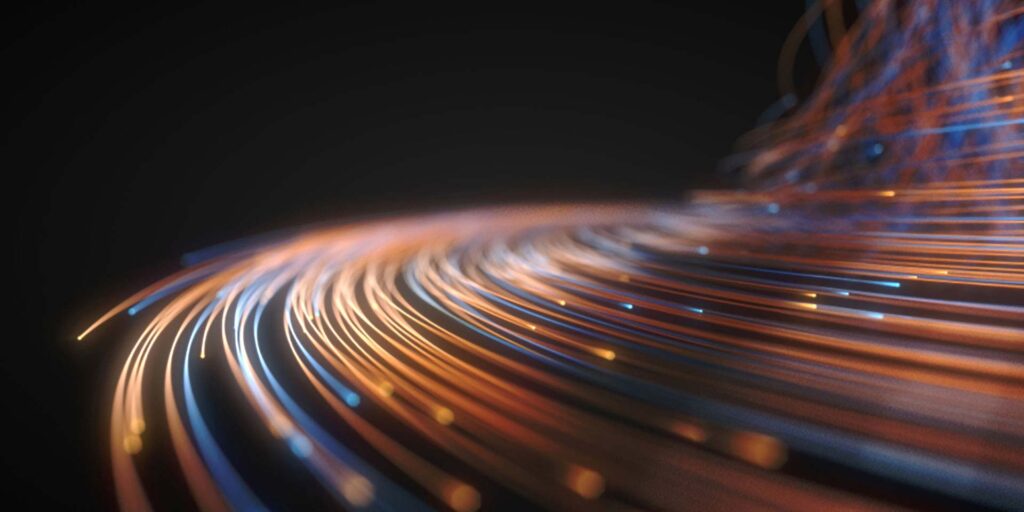
TOP 10 công ty lập trình phần mềm uy tín

Top 9 máy chiếu gia đình tốt nhất 2022

Top 10 Ngân Hàng Lớn Nhất Việt Nam

Top 10 Bệnh Viện Tốt Nhất TPHCM 2024

Top 11 Món Ăn Đường Phố Các Nước Châu Á Nên Thử